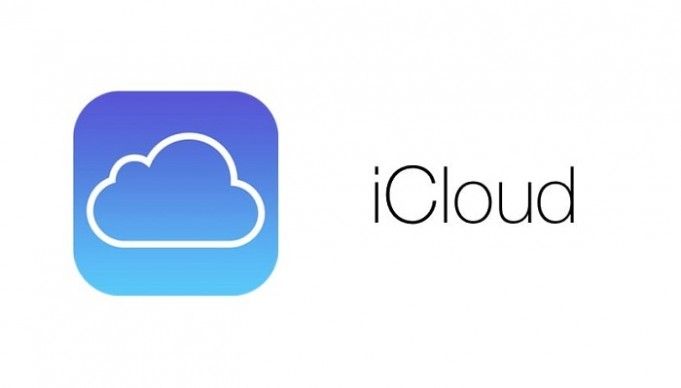Πώς να σαρώσετε QR Code από ένα iPhone

Οι κωδικοί QR μπορούν να χρησιμοποιηθούν για πολλά πράγματα, για συνδέσμους σε μια ιστοσελίδα, εισιτήρια και κουπόνια για αγορές, για να προσθέσετε μια νέα επαφή σε μια εφαρμογή όπως το Facebook, το WhatsApp, το Spotify κ.λπ., μεταξύ άλλων, και εάν ρωτάτε πως να σάρωση κωδικού QR σε iPhone ή οποιαδήποτε συσκευή iOS, σήμερα είμαι εδώ για να το εξηγήσω, είναι πολύ εύκολο.
Η Apple δημιούργησε τη λειτουργία μέσω της εφαρμογής της κάμερας για την αναγνώριση των κωδικών QR, πράγμα που σημαίνει ότι το μόνο που έχετε να κάνετε για να σαρώσετε τον κωδικό QR με το τηλέφωνό σας είναι να ανοίξετε την πίσω κάμερα και να δείξετε τον εν λόγω κωδικό. Με τον ίδιο τρόπο, αυτή είναι η διαδικασία που πρέπει να κάνετε βήμα προς βήμα για να σαρώσετε οποιονδήποτε κωδικό QR, λάβετε υπόψη!
Πώς να σαρώσετε τον κωδικό QR με μια συσκευή iOS
- Ανοίξτε την εφαρμογή Κάμερα στο iPhone ή το iPad σας.
- Στη συνέχεια, κρατήστε τη συσκευή σας και στοχεύστε με την πίσω κάμερα και σαρώστε τον κωδικό QR σαν να πρόκειται να τραβήξετε μια φωτογραφία και να προσπαθήσετε να πάρετε την εικόνα εντελώς στην οθόνη της συσκευής σας.
- Δεν χρειάζεται να κάνετε κλικ στο κουμπί λήψης, η συσκευή σας iOS θα αναγνωρίσει αυτόματα τον κώδικα και θα σας ανακατευθύνει αυτόματα στον ιστότοπο της διεύθυνσης URL, θα προσθέσει τη νέα επαφή ή ακόμα και να πραγματοποιήσει λήψη μιας εφαρμογής, ανάλογα με την επιλογή που προστίθεται στον κώδικα QR.
Ίσως χρειαστεί να κάνετε μεγέθυνση, ώστε η κάμερα της συσκευής σας να αναγνωρίζει καλύτερα τον κωδικό QR ή να φέρει το κινητό σας πιο κοντά, έτσι ώστε το πλαίσιο να χωράει στην οθόνη.
Είναι σημαντικό να αναφερθεί ότι όταν η συσκευή σας αναγνωρίζει τον κωδικό QR θα λάβετε μια ειδοποίηση στην οθόνη σας σε λίγα δευτερόλεπτα προωθώντας τις πληροφορίες που περιλαμβάνονται σε αυτόν τον κωδικό QR, εάν είναι ιστότοπος, κάνοντας κλικ σε αυτό, θα μεταφερθείτε αμέσως στον ιστότοπο, συνήθως μέσα στο πρόγραμμα περιήγησης Safari ή σε αυτόν που έχετε ως προεπιλογή.
Από την άλλη πλευρά, είναι σημαντικό να αναφέρουμε ότι η αναγνώριση κωδικών QR σε συσκευές iOS είναι συμβατή από το λειτουργικό σύστημα iOS 11 και νεότερη έκδοση.
Πώς να σαρώσετε τον κωδικό QR WhatsApp στο iPhone
Ο κωδικός QR του WhatsApp λειτουργεί μόνο όταν θέλετε να συνδεθείτε στο WhatsApp Web από τον υπολογιστή σας. Το μόνο που έχετε να κάνετε για να χρησιμοποιήσετε το WhatsApp Web είναι το εξής:
- Πρώτα απ 'όλα, πρέπει να κάνετε λήψη της εφαρμογής WhatsApp στην κινητή συσκευή σας.
- Στη συνέχεια, εισαγάγετε το web.whatsapp.com από το πρόγραμμα περιήγησης του υπολογιστή σας.
- Μόλις εισαγάγετε, θα δείτε αμέσως τον κωδικό QR και, στη συνέχεια, μεταβείτε στη συσκευή σας, ανοίξτε την εφαρμογή κάμερας και δείξτε αυτόν τον κωδικό QR.
- Και έτοιμος, σε λίγα δευτερόλεπτα θα έχετε ενεργοποιήσει το WhatsApp Web και μπορείτε να αρχίσετε να μιλάτε με τις επαφές σας από τον υπολογιστή σας.
Θυμηθείτε να έχετε σήμα ή τουλάχιστον WiFi στη συσκευή σας, διαφορετικά, δεν μπορείτε να συγχρονίσετε το τηλέφωνό σας με το WhatsApp Web.
Πώς να σαρώσετε τον κωδικό QR του Facebook Messenger και να προσθέσετε μια νέα επαφή
Στην περίπτωση του Facebook, ο κωδικός QR λειτουργεί για να προσθέσει μια νέα επαφή ή φίλο στη λίστα σας, ώστε να μπορούν να στέλνουν μηνύματα, να πραγματοποιούν βιντεοκλήσεις, να στέλνουν φωνητική σημείωση κ.λπ. Ο κωδικός QR του φίλου σας μπορεί να βρεθεί στην εικόνα του προφίλ του στο την εφαρμογή Messenger.
Μπορείτε να συνειδητοποιήσετε ότι η εικόνα προφίλ είναι στρογγυλή και περιβάλλεται από μπλε κουκκίδες και γραμμές, αυτός είναι ο κωδικός QR και ο φίλος σας θα πρέπει να αφήσει τη φωτογραφία πιεσμένη για να ανοίξει τον κωδικό και τελικά να προσθέσει τη νέα σας επαφή. Αυτό πρέπει να κάνετε βήμα προς βήμα:
- Ανοίξτε το Facebook Messenger και, στη συνέχεια, κάντε κλικ στο κουμπί People.
- Πατήστε την επιλογή Κωδικός σάρωσης.
- Φέρτε την κάμερα Messenger πιο κοντά στη συσκευή του φίλου σας στη συσκευή σας, μπορείτε να σαρώσετε τον κωδικό QR.
- Στοχεύστε καλά και αφήστε τον κύκλο της εικόνας προφίλ να εισέλθει εντελώς στον κύκλο που εμφανίζεται στην οθόνη σας.
- Και αυτό είναι, σε δευτερόλεπτα η νέα σας επαφή θα εμφανιστεί στη λίστα.
Πώς να σαρώσετε τον κωδικό Spotify QR με τη συσκευή σας iOS
Τέλος, στην περίπτωση του Spotify, η κοινή χρήση μουσικής με τους φίλους σας δεν ήταν ποτέ τόσο εύκολη, γιατί με τον κωδικό QR μπορείτε να το κάνετε. Το Spotify είναι μια εφαρμογή ροής μουσικής που σας επιτρέπει να μοιράζεστε τραγούδια, λίστες αναπαραγωγής και να παίζετε τώρα με τους φίλους σας μέσω κοινωνικών δικτύων ή εφαρμογών άμεσων μηνυμάτων.
Το μόνο μειονέκτημα αυτού είναι ότι πρέπει να αφήσετε την εφαρμογή Spotify για να μοιραστείτε ένα τραγούδι, μέσα στην ίδια εφαρμογή που δεν μπορείτε. Με αυτόν τον τρόπο μπορείτε να το μοιραστείτε με τους φίλους σας:
- Πριν μοιραστείτε οποιοδήποτε τραγούδι ή λίστα αναπαραγωγής στο Spotify, βεβαιωθείτε ότι η εφαρμογή σας είναι ενημερωμένη.
- Στη συνέχεια, ανοίξτε το Spotify και βρείτε τη μουσική που θέλετε να μοιραστείτε και, στη συνέχεια, κάντε κλικ στο κουμπί τριών σημείων που βρίσκεται δίπλα στο όνομα του καλλιτέχνη ή της μπάντας, εκεί θα εισαγάγετε τις επιλογές του τραγουδιού. Θα δείτε τις επιλογές αποθήκευσης, προσθήκης στη λίστα αναπαραγωγής κ.λπ.
- Ο κωδικός QR βρίσκεται ακριβώς στο κουμπί που βρίσκεται κάτω από την εικόνα του άλμπουμ όπου εμφανίζεται το εικονίδιο Spotify και ορισμένες κάθετες γραμμές.
- Πατήστε το και ο φίλος σας μπορεί να σαρώσει τον κωδικό.
- Και έτοιμος!
Δείτε επίσης: Πώς να ανακτήσετε το αποκλεισμένο Apple ID σας;